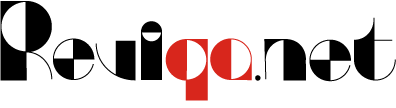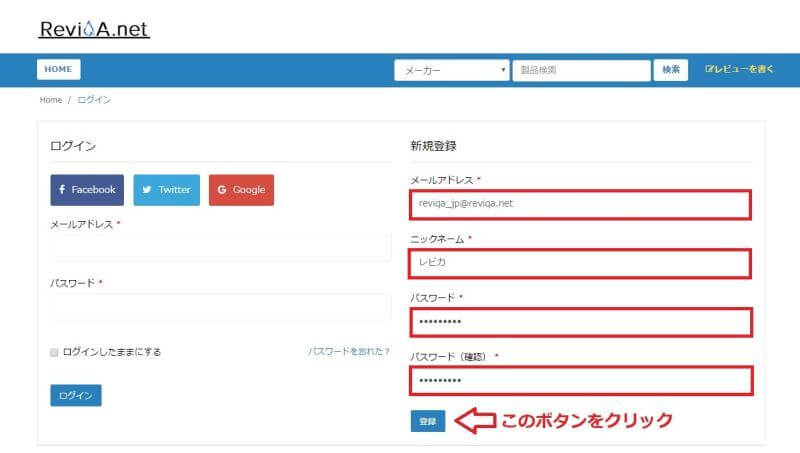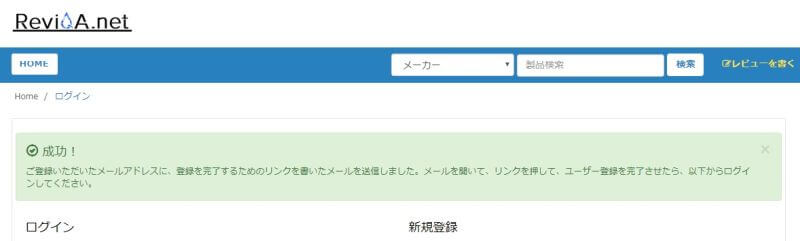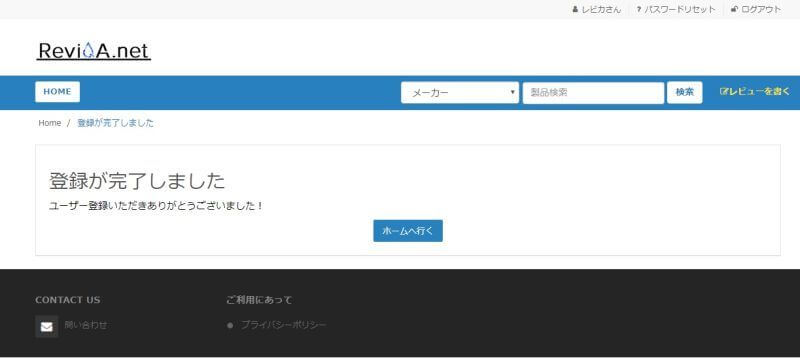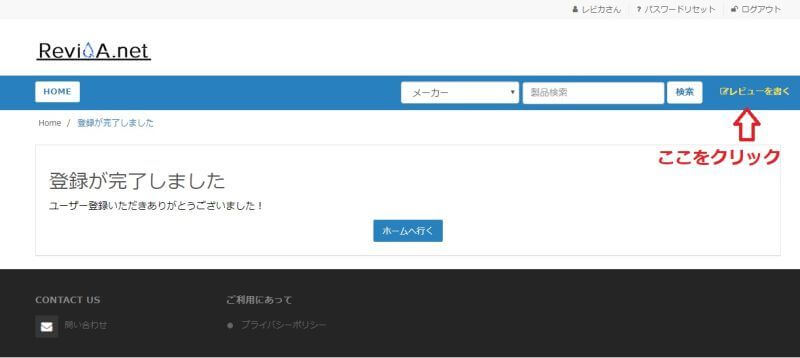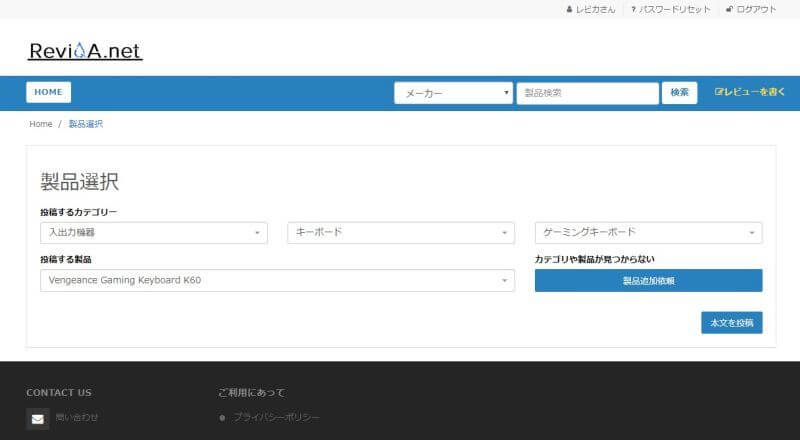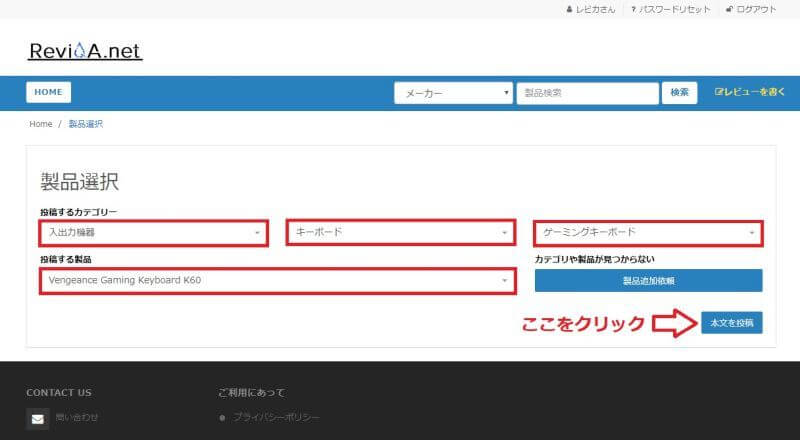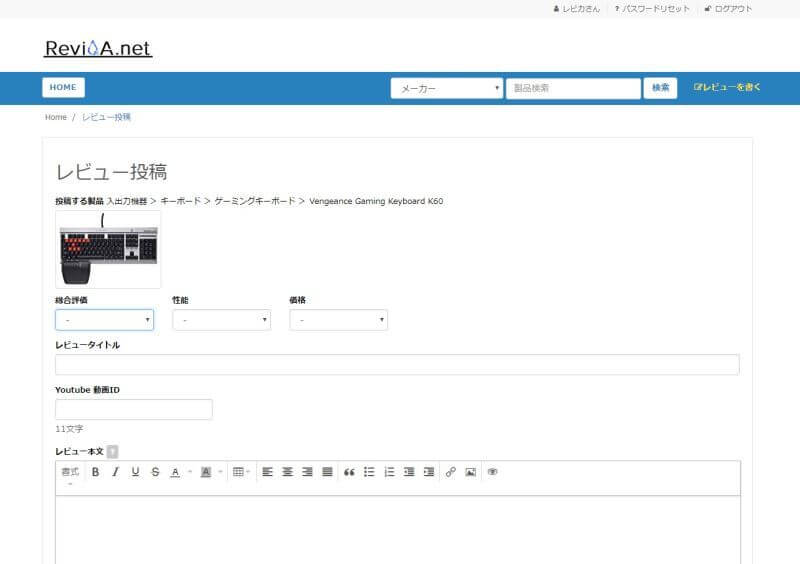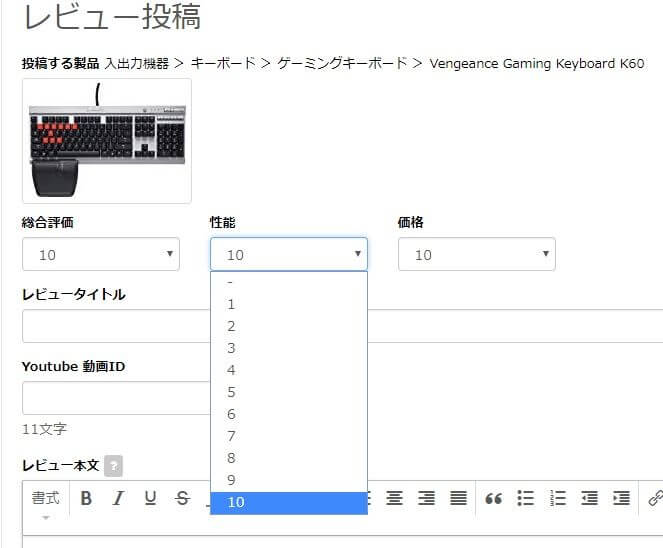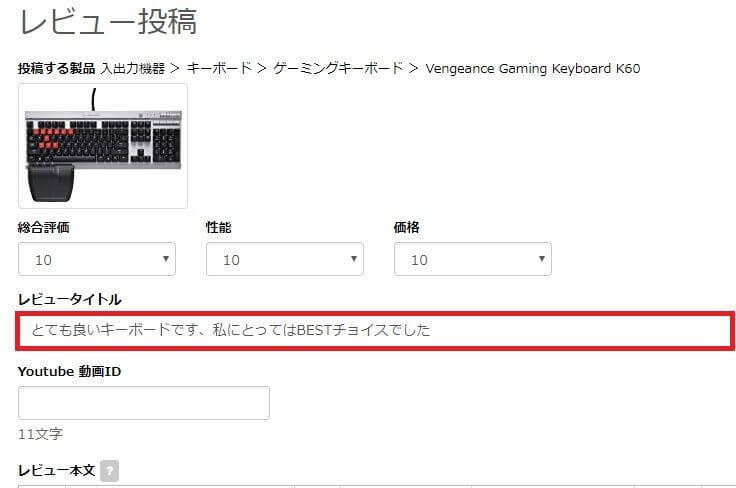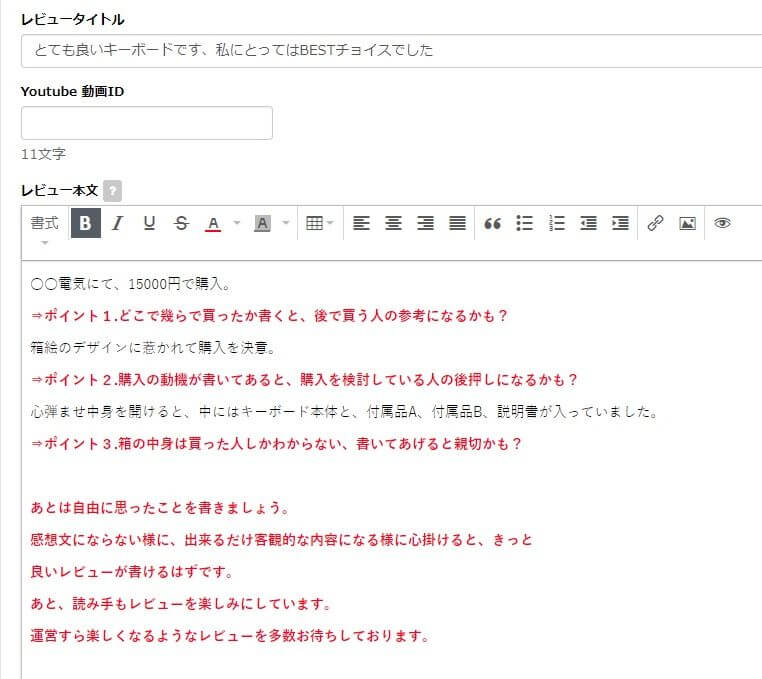Reviqa.net でレビューを書きはじめる前に
まずはこのガイドからスタート
レビューが集まるレビューサイトReviqa.netへお越しいただきまして、誠に有難うございます。 今回はレビューを書くにあたって。最低限必要な情報を提供させていただければと思います。
ユーザー登録をしよう
【ユーザー登録はこちら!】ボタンをクリックしましょう。
新規登録を行います。
赤枠の部分を全て入力して【登録】ボタンを押します
※メールアドレス
※ニックネーム
※パスワード
の三つが必須です。
【Facebook】【Twitter】【Google】のアカウントを使っても簡単に登録できます。
今回はメールアドレスでの登録をご紹介します。
登録が成功したら成功の画面が表示されます。
メールが飛びますので、メールアドレスはお間違いのない様に・・・
仮登録のご案内が届きます。
メール文中のリンクをクリックしてください。 これで、新規登録されます。
この画面が出たら、新規登録が完了しました。 ユーザー登録お疲れ様でした。
レビューを書こう!
【レビューを書く】というボタンがありますね。 早速、クリックしてみましょう。
製品選択の画面が出ます。
左から順に選択するようになっています。
大きなカテゴリー
大まかな分類
細かい分類
下の段に移って
製品名
となっています。
製品が見つからない場合は、【製品追加依頼】ボタンを押します。
全ての枠の選択が終わり、お目当ての商品にたどりついたら。
【本文を投稿】ボタンをクリックします。
いきなりレビュー投稿という画面に切り替わるので、少し戸惑われるかもしれません。
この画面で、レビューを行います。
まずは、点数をつけます
商品によって項目が様々ですが、10点満点で採点できるようになっています。
10点が最も良くて、1点は最低評価になります。
よーく考えて、採点してくださいね。
レビューの顔になる?タイトルをつけます
色んな人がこのタイトルを目にする機会がありますので、折角良いレビューを
書いていても、タイトルがイマイチで読んでもらえないなんて悲劇もあるので、頑張って、良いタイトルを付けて下さいね。
最後にレビュー本文です。
僭越ながら、簡単にアドバイスを書かせていただきました。
この中身が、全てです。
楽しかったり、勉強になったり、欲しくなったり。
パーツに対する、思いを綴っていただければと思います。
高機能なEditorを用意しましたので、文字の色を大きくしたり変えたり自由自在に出来ます。
Editorの操作については、また別の機会に触れたいと思います。
編集後記:取り敢えず、登録してレビューが書けるまでの物ということで、用意しましたので至らない点もあるかと思いますが、ご意見ご要望お待ちしております。
Twitterにて情報発信中です。